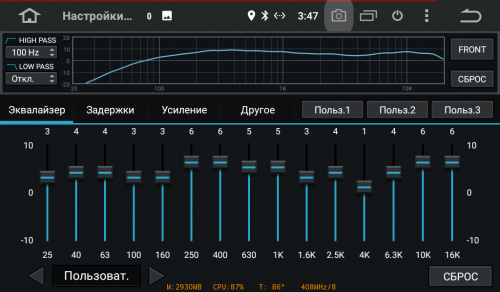Новости музыкального оборудования
-
Arturia представляет серию аудиоинтерфейсов MiniFuse
29 сентября, 2021Слушай. Записывай. Создавай. Артисты, музыканты, продюсеры, подкастеры, творцы, вам нужен отличный звук и удобный рабочий процесс, чтобы воплотить…
-
Лимитированная версия микшера Rane Seventy A-trak Signature edition
29 июля, 2021Rane — признанный новатор и лидер в диджейской индустрии, объявил сегодня о выпуске эксклюзивной коллаборации со всемирно известным диджеем,…
-
Моторизированный DJ-контроллер RANE ONE
15 января, 2021RANE представляет ONE — моторизированный DJ-контроллер непревзойдённого качества. RANE ONE — профессиональный моторизированный DJ-контроллер…
-
Новые контроллеры M-Audio — Oxygen Pro 25, 49, 61 и Mini
25 ноября, 2020M-Audio представляет новые клавишные контроллеры серии Oxygen Pro с умным управлением и автоматическим мэппингом для безупречного и лёгкого…
-
2 новинки от Rane DJ: микшер SEVENTY-TWO MKII и контроллер TWELVE MKII
06 августа, 2020RANE SEVENTY-TWO MKII — это двухканальный микшер с расширенными возможностями управления, который раскрывает всю творческую мощь программного…
Что делает эквалайзер?
Эквалайзер повышает или понижает амплитуду (громкость) акустических колебаний в отдельных диапазонах частот. Усиление звука ниже 70 Гц насыщает звук, в диапазоне 175-250 Гц – вызывает гул, уровень которого зависит от степени усиления.
На 80-250 Гц – звучит человеческий голос, женский обладает повышенной частотой – 160-250 Гц, мужской – пониженной – 80-150 Гц. Учитывайте это, если нужно подчеркнуть голос вокалиста или сделать разборчивой речь при некачественной записи либо на дешёвом устройстве воспроизведения. Для улучшения звучания низких частот (до 300 Гц) и используется сабвуфер.
Типы эквалайзеров
![]()
На рисунке видно, что это набор большого количества полосовых фильтров, в виде слайдеров (как на микшерном пульте). Каждый из них имеет фиксированную частоту и различную степень её усиления или ослабления. Если посмотреть на эквалайзер полностью, то можно увидеть подобие сформированного графика АЧХ. Вот поэтому такие они и получили название «графические». Вы как будто рисуете слайдерами нужную кривую АЧХ.
Сигнал, который подаётся на вход каждого из фильтров, одинаков и соединены они все параллельно. Это сделано для того, чтобы можно было управлять АЧХ во всей частотной области.
С одной стороны такой тип эквалайзера очень удобен, так как по сути у вас есть всего один параметр — усиление или ослабление нужного участка спектра. С другой стороны вы ограничены для тонкой обработки сигнала. Ведь частоты у каждого слайдера унифицированы, а сами фильтры находятся на фиксированных расстояниях друг от друга (определённый интервал). Обычно этот интервал может составлять октаву, половину октавы или её треть. Естественно третьеоктавные эквалайзеры наиболее точно обрабатывают звук из перечисленных.
Применение графических эквалайзеров
Наиболее частое употребление графических эквалайзеров — это обработка суммарного сигнала, всего микса. Для тонкой фильтрации сигнала, как выше мы уже выяснили, эти устройства не подходят. Мы ведь не знаем как настроены параметры фильтра, только можем регулировать Gain выбранной частоты (конечно, можно взять руководство к плагину и изучить его, но на это нужно время). Кроме этого, центральная частота каждого фильтра неизменна и она может и не совпадать в точности стой, которую нужно подчеркнуть или подавить. Поэтому для ювелирной работы и употребляются очень сегодня распространённый следующий тип эквалайзера.
Параметрический эквалайзер
![]()
Этот тип эквалайзера позволяет управлять множеством параметров фильтра (нужный тип фильтра, его добротность, gain, frequency, cтепень подъёма или спада). При наличии практики, с ним вы сможете очень точно обработать сигнал именно так, как это нужно в конкретной ситуации.
Сегодня уже существуют многополосные параметрические эквалайзеры и у каждой полосы можно выбирать свои отдельные параметры фильтра.
Вот, например, один из очень популярных эквалайзеров FabFilter:
![]()
Применение параметрических эквалайзеров
В их применение нет абсолютно никаких ограничений. Единственное что в них много параметров, и бездумно крутя их все подряд можно с лёгкостью испортить звучание любого сигнала. Поэтому сначала задайте вопрос зачем, для чего нужно использовать эквалайзер на выбранном материале, а потом уже приступайте к настройкам.
Фильтр присутствия
Этот фильтр часто называют presens. Может, конечно, и не стоило его выделять в отдельный тип. Ведь его возможно реализовать как графическим, так и параметрическим эквалайзером. Но он важен и поэтому хотелось на нём немного остановиться. Фильтр присутствия позволяет добиться впечатления, что звучащий на записи певец (или музыкальный инструмент) находиться в одном помещении со слушателем. Однако, это всего лишь обычный полосовой фильтр с центральной частотой в диапазоне от 2 до 6 кГц.
Подпишитесь на блога, чтобы не упускать полезные знания!
PC Equalizer
PC Equalizer — программа-эквалайзер, с помощью которой можно регулировать звук на компьютере. В утилите есть возможность создания персональных эффектов, доступна готовая библиотека пресетов и возможность управления правым и левым каналом воспроизведения по-отдельности.
Утилита работает на операционной системе Windows (32/64 бит), переведена на русский язык и распространяется на бесплатной основе.
Для регулировки звука в приложении используется 10-полосный эквалайзер. Диапазон уровней — от 15 до -15 дБ. Эквалайзер дает возможность регулировать высокие и низкие частоты, можно усилить звук.
Справа от эквалайзера находится ползунок «Preamp». Он используется для настройки предусилителя сигнала. Ползунок «BW Oct» позволяет настроить пропускную способность аудиосигнала в октавах.
В строке «Preset» расположен список готовых шаблонов для настройки эквалайзера. Все доступные варианты разделены по музыкальным направлениям. Пользователи могут сохранить персональные настройки и добавить шаблон в список пресетов.
В правой части интерфейса находится функция «Enable». Она позволяет отключать и включать эквалайзер. Пользователи могут включить режим обработки звука (Process) и задержку (Delay). Установить задержку можно в пределах от 0,1 до 5 000 мc.
Преимущества PC Equalizer:
- возможность пользоваться эквалайзером бесплатно;
- встроенная библиотека готовых пресетов;
- инструмент для настройки задержки;
- регулировка предусилителя аудиосигнала.
- отсутствует русский язык интерфейса:
- нельзя задать количество полос эквалайзера вручную.
Hear — программа, с помощью которой пользователи могут улучшить качество звука на компьютере. В софте есть встроенный эквалайзер, возможность настройки звука в отдельных приложениях и функция установки параметров объемного звука. Также можно использовать готовые пресеты для настройки аудио.
Утилита работает на всех актуальных версиях Windows (32/64 бит) и имеет интерфейс на английском языке. Программа условно-бесплатная, полная версия стоит 20 долларов.
Чтобы начать работу с эквалайзером, нужно перейти в раздел «EQ» в главном окне утилиты. На выбор доступно несколько вариантов эквалайзера: 10, 16, 32, 48 и 96-полосный. Функция «Set» дает возможность пользователям установить любое количество полос.
Диапазон уровней колеблется от +20 до -20 дБ. В нижней части интерфейса расположен инструмент «Preamp (dB)», который позволяет регулировать предусилитель аудиосигнала в децибелах.
В строке «Display As» пользователи могут выбрать формат отображения эквалайзера:
- Curve — в виде кривой линий;
- Sliders — в формате классических ползунков.
Функция «Reset» используется для сброса всех пользовательских параметров.
- удобный интерфейс;
- возможность установки любого количества полос для эквалайзера;
- встроенный инструмент для регулировки предусилителя сигнала;
- несколько вариантов отображения эквалайзера;
- регулировка параметров объемного звука;
- возможность регулирования уровня громкости в отдельных приложениях.
- нет встроенных пресетов для настройки эквалайзера;
- отсутствует официальная поддержка русского языка.
Общие правила настройки эквалайзера
Индивидуальная настройка должна начинаться из линейного звука, добиться которого можно, переведя все ползунки эквалайзера на значение 0 (ровно на середину полос). Также во многих программах существует кнопка «По умолчанию», которая меняет режим на линейный автоматически.
Двигая ползунки в минус или плюс, можно убрать или добавить определенную звуковую частоту, а также удалить из песни голос или звучание какого-то инструмента. Для облегчения настройки можно выбирать готовый эффект и изменять его, ориентируясь на личные предпочтения и музыкальный вкус.
Если же требуется профессиональная настройка, стоит изучить такие значения:
- 16-60 Гц – Суббас. Мощная частотность, которая используется, чтобы отрегулировать барабанные удары.
- 60-250 Гц – Бас. Частотность стоит понижать, если в композиции преобладают вокал или такие инструменты, как синтезатор или гитара.
- 250-2000 Гц – Низкая середина. Нижние аккорды большинства инструментов. При повышении звучат металлически.
- 2-4 кГц – Высокая середина. Вокал имеет много звука, может утомлять слух.
- 4-6 кГц – Присутствие. Активация этих частот помогает звучанию большинства инструментов. При повышении музыка кажется ближе.
- 6-16 кГц – Бриллианс. Добавляют чистоты, прозрачности звука. При повышении вокал звучит шепеляво.
Настройка эквалайзера должна производиться с учетом инструментов (при желании выделить или, наоборот, убрать звучание одного из них). Для уплотнения звук большого барабана используется примерная частота 50 Гц. Малый барабан в таких частотах теряется, для его выделения нельзя использовать менее 150 Гц. Бас-гитара чисто звучит при достижении отметки в 800 Гц, с повышением уровня низких частот инструмент теряется.
Звук под названием хай-хэт очищается от грязи при подъеме ВЧ фильтра до 200 Гц; также хорошо работает в диапазоне от 400 до 1кГц. Осветление происходит лишь при достижении отметки в 12 кГц.
Для улучшения восприятия тома или флор-тома вырезается участок от 300 до 800 Гц.
Еще один совет: в разных помещениях, из-за обстановки, звук звучит по-разному. Настройку стоит делать с учетом этого фактора. Также стоит сказать, что большинство современных эквалайзеров позволяют сохранять полученные настройки для дальнейшего использования.
Эквалайзер в редакторе АудиоМАСТЕР
Достоинство АудиоМАСТЕРА – это предельная простота в работе. В редакторе вы можете настроить звук для записи, придать готовым аудиофайлам нужное звучание или выровнять громкость аудиофайлов.
Эквалайзер вызывается из окна программы нажатием на соответствующую кнопку слева. Он позволяет работать с частотами от 47 до 23К Гц. У эквалайзера 10 полос.
![]()
Запустите редактор и откройте в нем эквалайзер
Уровень частот измеряется в процентах. Изначально каждый ползунок установлен на уровне 100%. Вы можете довести уровень каждой частоты до 200%, т.е. усилить в два раза. Также есть возможность полностью вырезать какую-либо частоту, опустив нужный ползунок до нуля.
![]()
Выберите один из готовых пресетов или настройте частоты вручную
Как пользоваться эквалайзером на Android
Правильная настройка эквалайзера для телефона андроид не бывает однозначной. Пользователи проводят ее по собственному усмотрению и в соответствии с сопутствующими факторами:
- по параметрам определенного жанра музыки;
- качеству записи;
- имеющему источнику воспроизведения и наушникам/колонкам.
Обратите внимание! В зависимости от производителя в версиях программ могут различаться пресеты. При настраивании приложения рекомендуется сделать несколько вариантов: под разные жанры, окружающие условия и настроение
Если предусмотреть все виды настроек, то в итоге получится удачная и идеальная сборка любимой музыки.
Настройка эквалайзера для обычных наушников и блютуз
Эквалайзер для блютуз-наушников на андроид-устройстве (беспроводных) регулируется пошагово:
- Все настройки программы переводят в режим «По умолчанию».
- Включают композицию, на которой собираются отрегулировать частоты.
- Изначально убирают пики — каждый движок поочередно опускают ниже нулевой отметки. Это помогает удалить неприятные для слуха частоты с завышенным уровнем.
- Компенсируют провалы — по очереди поднимают регуляторы, которые оставались на показателе ноль. Остальные движки не трогают.
- После получения комфортного звучания проводят сохранение настроек, выполняют подстройку и переименовывают файлы.
Эквалайзер Beats Audio
Важно! При множестве музыкальных треков и использовании эквалайзера для наушников андроид лучше разбивать их на группы. Каждой нужно присвоить собственное имя и провести сохранение настроек под каждой категорией
В этом случае необходимую предустановку можно включать в любое время.
Настройка эквалайзера на андроиде, подключенном к магнитоле
Процесс практически не отличается от регулировки на персональном компьютере или сотовом. Настройка проходит по тому же принципу: полосы сдвигают в «плюс» или «минус». На базовых моделях магнитол без дополнительных девайсов регулирование проходит при помощи кнопок или ручек, расположенных на панели. У таких эквалайзеров небольшое число полос, что связано с минимальными объемами экрана.
У дорогих магнитол более широкие возможности в звуковом плане, они обладают собственными функциональными эквалайзерами. Если они работают под управлением операционной системы андроид, то позволяют закачивать и устанавливать любые сторонние программы (лучше с русским функционалом).
Современные магнитолы воспроизводят треки не только с внешних накопителей, но и встроенных источников. К аудио-разъему можно подключить смартфон и слушать музыку с заранее настроенными установками. Но для автомобиля придется проводить дополнительную регулировку, так как салон является иным пространством с акустической точки зрения.
Настройка автомагнитолы
Важно! Установка эквалайзера на заднее стекло автомашины не дает возможности проводить регулирование звука. Она относится к визуализации музыкальных треков и создается на основе диодных лент
Его успех объясняется привлекательным внешним видом, что и вызывает желание обладать подобным «украшением».
Музыкальные инструменты
Микширование инструментов – это настоящее искусство, и звукорежиссёру приходится не один раз обращаться к помощи эквалайзера, прежде чем он найдёт тот звук, который ему нужен. Многие инструменты имеют столь мощный и богатый звук, что его практически невозможно передать близко поставленным микрофоном. Вот здесь-то и приходит на помощь эквалайзер, основная цель которого – донести до нас этот звук в наиболее естественной его форме.
Прозрачность звука многих инструментов может быть существенно увеличена путём подчёркивания их гармоник. Наше ухо их слышит даже в самых низких звуках с, казалось бы, узким спектром. Барабаны – это один из таких инструментов, яркость звука которых можно существенно повысить путём простого уменьшения усиления в нижней части спектра, подчёркивая тем самым существующие в звуке гармоники. Вот несколько мыслей по поводу того, что именно некоторые из частот делают со звуком и что при этом чувствуют наши уши.
Бас гитара: Низы — 50 — 80 Гц, Атака — 700 Гц, Щелчок — 2,5 кГц Бочка: Низы — 80 — 100 Гц, Пустота — 400 Гц, “Точка” (щелчок) — 3 — 5 кГц. Рабочий: Жирность- 120 — 240 Гц, Удар — 900 Гц, Треск — 5 кГц, Щелчок — 10 кГц. Альты: Полнота — 240 — 500 Гц, Атака — 5 кГц. Том: Полнота — 80 — 120 Гц, Атака — 5 кГц Хэт и тарелки: Звук — 200 Гц, Блеск — 8 — 10 кГц. Электрогитара: Полнота — 240 — 500 Гц, Присутствие — 1,5 — 2,5 кГц, колонка 4?12: срезать 1 кГц. Акустическая гитара: Полнота — 80 Гц, “тело” звука — 240 Гц, Презенс — 2 — 5 кГц. Орган: Полнота — 80 Гц, “тело” звука — 240 Гц, Презенс — 2 — 5 кГц. Рояль: Полнота — 80 Гц, Презенс — 2,5 — 5 кГц. Медные духовые: Полнота — 120 — 240 Гц, Пронзительность — 5 кГц. Голос: Полнота — 120 Гц, Гулкость — 240 Гц, Презенс — 5 кГц, Шипящие — 5 кГц, Воздух — 10 — 15 кГц. Струнные: Полнота — 240 Гц, Скрип — 7 — 10 кГц. Конга: Звон — 200 Гц, Хлопок — 5 кГц.
Цифровые эквалайзеры
Цифровые сигнальные процессоры выполняют ту же работу, что и эквалайзеры, но многие из них также осуществляют кроссовер-подобные функции. Это означает, что они могут регулировать типы посылаемых на динамики частот.
Существует множество применений для цифрового звукового процессора, но одним из самых замечательных является устранение проблем с качеством, которые вы, возможно, заметили в своем автомобиле. с помощью головного устройства OEM . Большинство фабричных проигрывателей стерео предназначены для компенсации помех низкокачественных громкоговорителей, что достигается за счет искусственного манипулирования профилем частоты. Когда вы заменяете свои акустические системы с неполным исходным оборудованием высококачественными послепродажными устройствами, эту настройку очень легко отладить. Однако, если вы оставите все как есть, просто установив новый усилитель, то проблема будет только ухудшаться. Именно поэтому очень часто в магазинах автомобильного аудио можно услышать жалобы недовольных клиентов: «Купил у вас усилитель, а качество стало только хуже! За что я заплатил?». Увы, консультанту сложно пояснять всю теорию акустики, но усилитель очевидно не причём.
Усилитель AK-699D
Но цифровой сигнальный процессор может все-таки оказаться полезен. Процессор следует помещать между головным устройством и усилителем, он может буквально исключить проблемы фабричных проигрывателей. Некоторые цифровые сигнальные процессоры даже имеют настраиваемые профили, которые можно загружать из Интернета, что автоматически исправит проблему предварительной обработки и улучшит общий уровень прослушивания, путем точной настройки устройства для интерьера конкретного автомобиля.
Менеджер аудиодрайвера VIA HD Audio Deck
Большинство современных материнских плат нижнего и среднего ценового сегмента оборудованы аудиоконтроллером от компании «VIA Technologies» или «Realtek». Для каждого из них существует свой драйвер с программой настройки звука.
Сначала мы рассмотрим работу с «VIA HD Audio Deck».
В полях указываем версию операционной системы, тип драйвера и приложение.
![]()
- Сервис предоставит список поддерживаемых ОС и микросхем для ознакомления и проверки совместимости. Нажимаем на ссылку для загрузки драйвера.
После установки обязательно нужно перезагрузить компьютер.
- Перезагрузив ПК, заходим в программу VIA HD Audio Deck. При запуске она должна появиться в трее панели задач. В левой части отображается задняя и передняя панель с разъемами аудиовходов-выходов. Правая часть отведена под ползунки настройки параметров.
Сразу же включаем «Расширенный режим».![]()
- Чтобы добраться до эквалайзера, выбираем одноименный пункт во вкладке «Динамик». После нажимаем кнопку «Включить».
Функционал эквалайзера от VIA более широкий, нежели стандартный от Windows. Он может похвастаться режимом плавной настройки и наличием редактируемого списка предустановленных профилей. Помимо этого, есть еще масса настроек, включая микшер, коррекцию помещения и прочие.
Преимущества
- Стабильное ПО, разработанное для собственных микроконтроллеров.
- Имеет хороший базовый набор функций для нужд домашней мультимедийной системы.
- Есть индикация подключенных устройств к материнской плате или дискретной звуковой карте.
- Приятный и понятный в использовании интерфейс на русском языке.
- Бесплатный продукт.
Подведем итоги
В этой статье мы выбрали одни из самых востребованных программ-эквалайзеров в дополнение к стандартным средствам операционной системы. Какой из эквалайзеров для Windows лучший – решать вам. Однако мы поможем вам в принятии решения и вкратце подведем итог для каждого из приведенных вариантов.
Простой эквалайзер Windows 7 и 10 имеется у всех пользователей без исключения, и найти его не составляет труда. Возможности для настройки АЧХ минимальны, но его будет достаточно для урезания/добавления чересчур низких или высоких частот, забивающих всю композицию. Этот вариант – для рядового неприхотливого к звучанию музыки пользователя.
VIA HD Audio Deck и Realtek HD являются базовыми менеджерами драйверов звуковых микроконтроллеров и устанавливаются в обязательном порядке. От стандартного «виндоусовского» варианта они отличаются наличием дополнительных фильтров, предустановленных пресетов, удобной регулировкой и лучшей графической оболочкой. Этот эквалайзер подойдет всем владельцам бюджетных аудиосистем, кто недоволен звучанием своих домашних колонок.
Voxengo Marvel GEQ предлагает графический эквалайзер с 16 делениями вместо обычного «десятитиполосника». В нем имеется много пресетов и фильтров для быстрой настройки, но все же он ориентирован на использование в ручном режиме. Voxengo Marvel GEQ – вариант для всех меломанов и пользователей, работающих над созданием электронной музыки.
В нашем обзоре Equalizer APO является самым многофункциональным и точным 31-полосным параметрическим эквалайзером с возможностью полного редактирования сетки. Он собирается из отдельных блоков инструментов в едином окне, что очень удобно для людей, постоянно работающих с этим софтом.
Максимальную пользу из Equalizer APO возьмут лишь профессионалы. Неопытный в этом вопросе пользователь столкнется с массой неудобств.
NeonVisual рассматривается отдельно от остальных, так как не является полноценным эквалайзером. Данная программа-визуализация лишь отображает уровни громкости в классическом и абстрактном виде. NeonVisual станет отличным дополнением и украшением любой домашней медиасистемы, поэтому советуем его всем.







![Графические и параметрические эквалайзеры [реферат №9868]](http://basis-tp.ru/wp-content/uploads/7/7/e/77ebb4480bda2f8f75d30577b1893041.png)